Bu eğitimde, nasıl yapılacağını açıklayacağız. iyi bir Fotoğraf Slayt Gösterisi oluşturun resimlerle Microsoft Priz.

PowerPoint'te Fotoğraf Slayt Gösterisi nasıl yapılır
PowerPoint'te bir fotoğraf slayt gösterisi oluşturmak için aşağıdaki adımları izleyin:
- Öğle yemeği Priz .
- Tıkla Sokmak sekmesini ve ardından tıklayın Fotoğraf albümü Priz.
- Tıkla Dosya/Disk düğme. ve fotoğraf slayt gösterisi için istediğiniz resim dosyalarını seçin.
- Slayda sığdır'ı seçin ve ardından Oluştur'a tıklayın.
- Bir slayt seçin, Geçiş sekmesine tıklayın ve Geçiş galerisinden bir geçiş seçin.
- Süreyi ayarlayın, ardından Fare Tıklatıldığında onay kutusunun işaretini kaldırın.
- Sonra için onay kutusunu işaretleyin ve zamanlamayı ayarlayın ve Tümüne Uygula düğmesini tıklayın.
- Dosya sekmesine tıklayın ve Farklı Kaydet'e tıklayın. Ardından Gözat'ı tıklayın.
- Dosyayı adlandırın, ardından PowerPoint Gösterisi dosya türünü seçin ve Kaydet'e tıklayın.
- Ardından dosyanın konumunu bulun ve açın.
Ayrıntıları görmek için okumaya devam edin.
Öğle yemeği Priz .
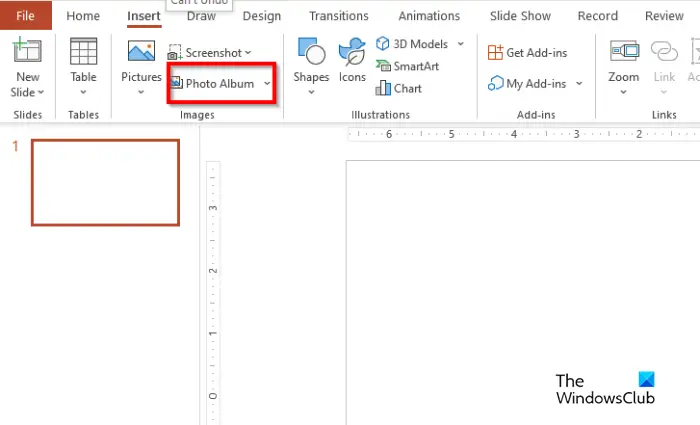
Üzerinde Sokmak sekme, tıklayın Fotoğraf albümü içinde Görüntüler grup.
A Fotoğraf albümü iletişim kutusu açılacaktır.
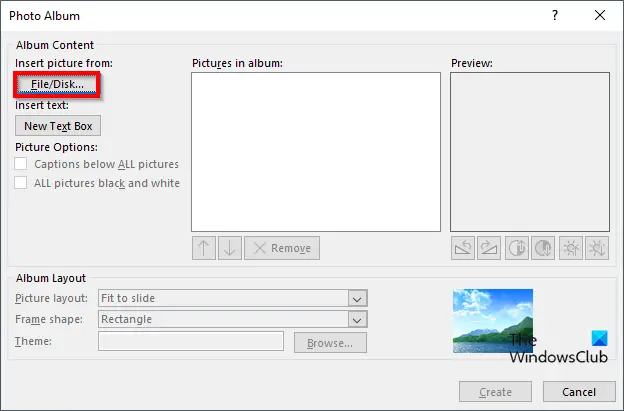
Altında Şuradan Resim Ekle bölümünde, Dosya/Disk düğme.
Bir Yeni Resim Ekle iletişim kutusu açılacaktır.
driver_power_state_failure pencereleri 10
Fotoğraf slayt gösterisi için istediğiniz resim dosyalarını seçin.
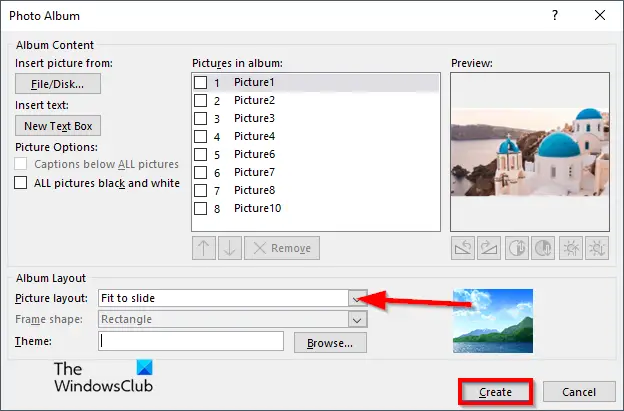
İçinde Resim düzeni bölüm, seç Kaydırmaya sığdır bağlam menüsünde.
Sonra tıklayın Yaratmak .
Tüm Fotoğraflar her slayda yerleştirilecektir.
Slayt gösterisine geçişler ekleyeceğiz.
hesap resmini sil windows 10
Bir slayt seçin.

Üzerinde Geçiş sekmesinden bir geçiş seçin. Geçiş galeri.
Yı kur Süre 02.00'e sahiptir, ardından onay kutusunun işaretini kaldırın. Fare Tıklamasında .
için onay kutusunu işaretleyin Sonrasında ve zamanlamayı 3 saniyeye ayarlayın. Yukarıdaki fotoğrafa bakın.
Tıkla Hepsine başvur düğme.
Sunudaki tüm slaytlar aynı geçişe ve ayarlara sahip olacaktır.
İlk slaydın geçiş efekti olmasını istemiyoruz.
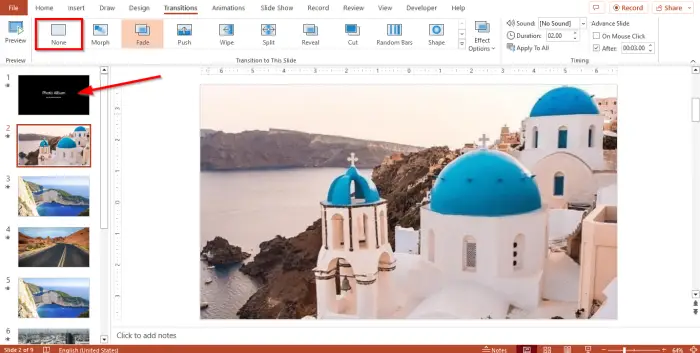
Slayda tıklayın ve seçin Hiçbiri içinde Geçiş galeri.
Şimdi sunum dosyasını slayt gösterisi olarak kaydedeceğiz.
Tıkla Dosya sekmesi ve tıklayın Farklı kaydet sahne arkası görünümünde.
Tıklamak Araştır ve dosyayı kaydetmek istediğiniz konumu bulun.
Dosyayı adlandırın, ardından dosya türünü seçin, PowerPoint Gösterisi .
Tıklamak Kaydetmek .
Şimdi dosyayı kaydettiğiniz konuma gidin ve açın. Slayt gösterisi açılacak ve fotoğraflar otomatik olarak görüntülenecektir.
PowerPoint'te bir slayt gösterisini nasıl başlatırsınız?
Microsoft PowerPoint'te bir slayt gösterisi başlatmak için aşağıdaki adımı izleyin:
- PowerPoint arayüzünün sağ alt kısmındaki slayt gösterisi düğmesine tıklayın.
- Ardından slayt gösterisi görünecektir.
- Sunum başlatmak için Alt-F5 tuşlarına da basabilirsiniz.
OKUMAK : PowerPoint'te Özel Slayt Gösterisi nasıl oluşturulur ve başlatılır
ağ bandı nasıl değiştirilir
Slayt ile slayt gösterisi arasındaki fark nedir?
Microsoft PowerPoint'te slayt, sunumun tek sayfasıdır. PowerPoint'te, solda bulunan slayt destesindeki slaytlar arasında gezinebilirsiniz. Slayt gösterisi, bir projeksiyon ekranındaki bir dizi slayt veya görüntüdür.
OKUMAK : Bir PowerPoint slayt gösterisinde tüm Görüntüler nasıl sıkıştırılır
PowerPoint'te bir fotoğraf slayt gösterisinin nasıl oluşturulacağını anladığınızı umuyoruz.














![HP dizüstü bilgisayar açılmıyor veya şarj olmuyor [Düzeltme]](https://prankmike.com/img/battery/BE/hp-laptop-won-t-turn-on-or-charge-fix-1.png)
